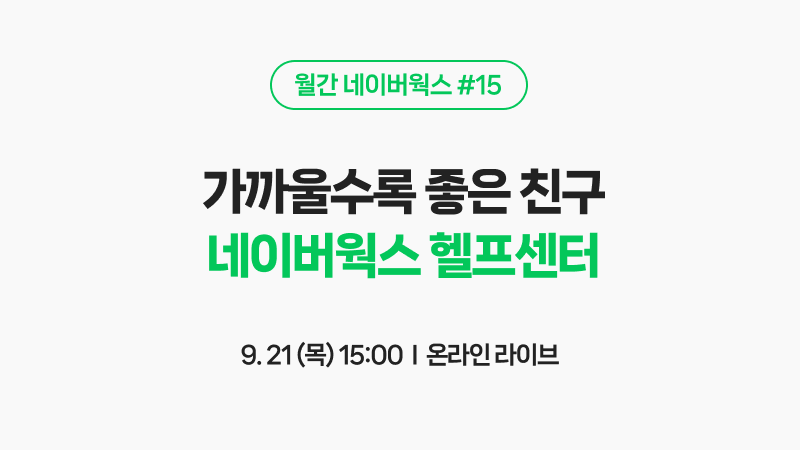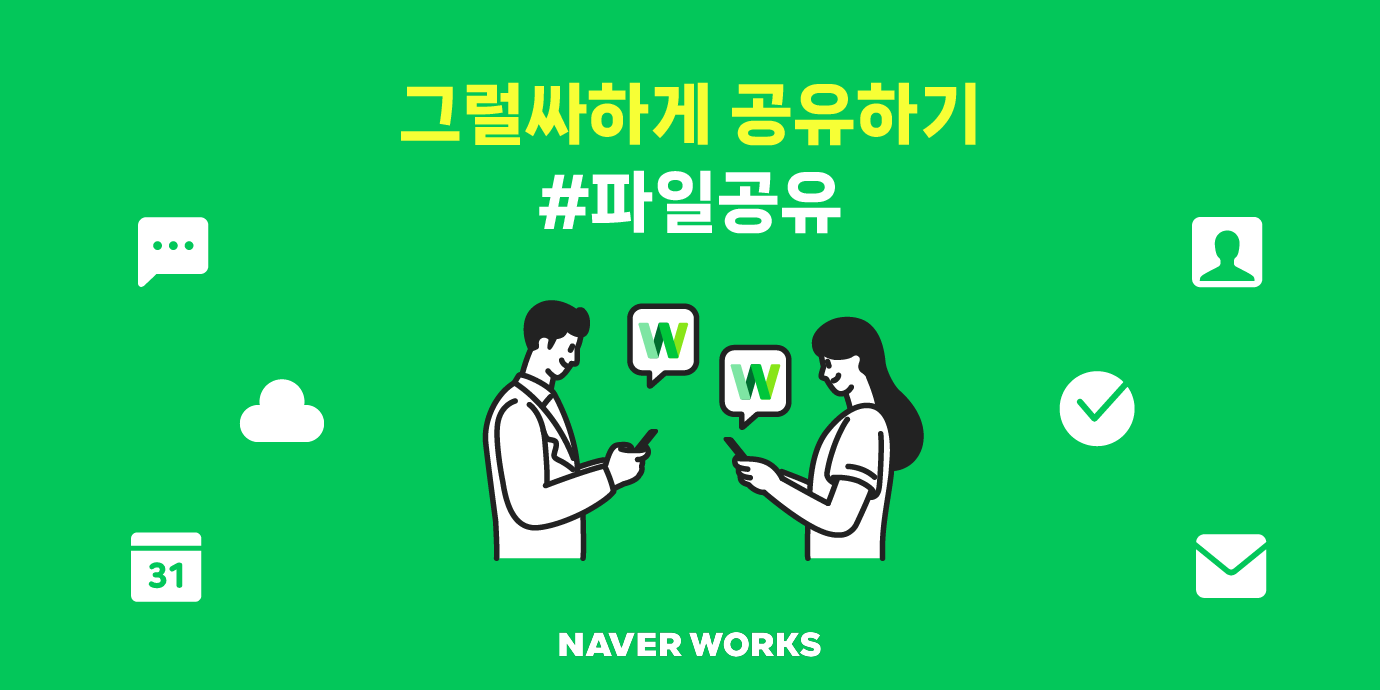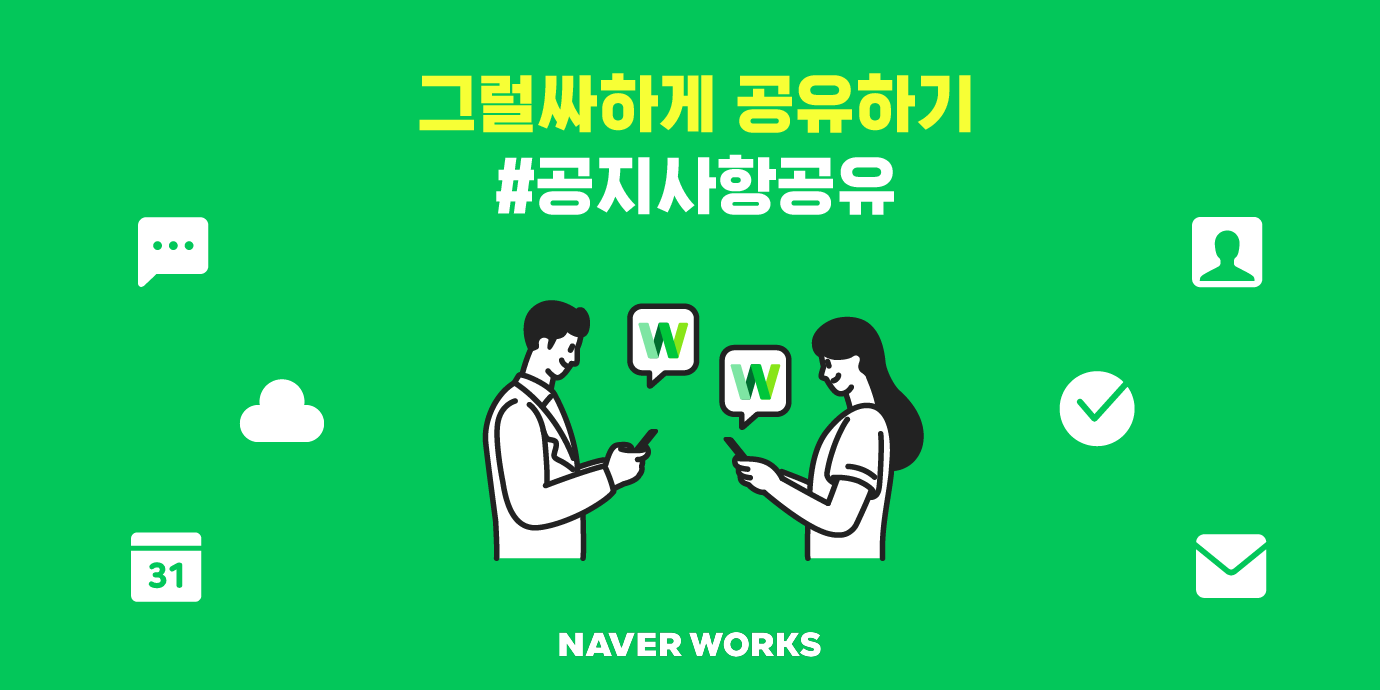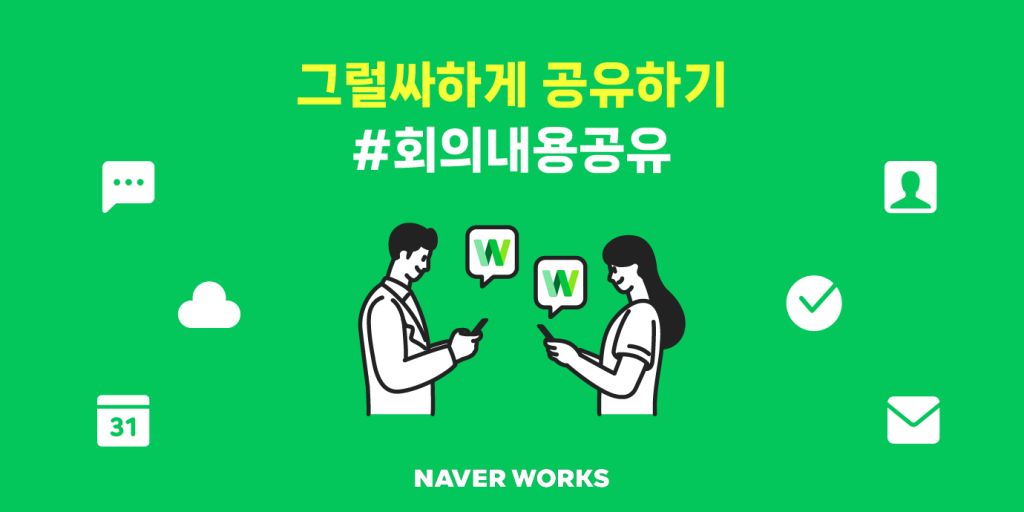
안녕하세요!
글로벌 47만 기업, 480만 사용자와 함께하는
네이버웍스 (NAVER WORKS) 입니다.
“저번 회의 내용이 분명 이 메시지방에 있을텐데…”

오늘도 허둥지둥
(사고)뭉치씨입니다.
매번 필요할 때마다
쌓인 메시지들 사이에서 원하는 내용을 찾기 너무 번거로운데…
효율적으로 업무 내용을 관리하고 공유하는 방법 없을까?
뭉치씨의 고민 中
오늘도 고민이 많은 뭉치씨를 위해
이번에도 어김없이 등장하는
회사 동료 그럴싸씨 입니다.

이름처럼 직장생활과 관련된
모든 일을 그럴싸하게 처리하는
뭉치씨의 영혼의 단짝!
오늘도 뭉치씨는
그럴싸씨의 도움을 받아봐야겠군요.
그럴싸 공유 팁을 전수받아
직장 내 인싸가 되는 그 날까지 ✨

# 오늘의 그럴싸씨의 공유팁
✔ 네이버웍스 메시지방 노트로
회의 내용과 업무 자료를
효율적으로 관리 및 공유하기
네이버웍스와 함께라면 이 모든 것이 가능합니다.
1. 메시지방 노트 사용하기 & 게시글 쓰기
feat. 필요한 내용 찾으려고 어디까지 올라갈꺼야~
담당하는 업무별로 생성된 여러 개의 메시지방.
회의 내용과 같은 중요한 업무 내용은 각 메시지방 별로 관리하고 싶은데,
어떻게 효율적으로 관리하고 공유할 지 감이 오지 않으신가요?
걱정마세요. 업무 효율성 향상을 위한 해답은 항상 네이버웍스에 있죠!
네이버웍스 메시지방 노트를 통해 그 모든 것이 가능합니다.
✅ 메시지방 노트 사용하기
노트는 메시지방 멤버만 공유하는 공간입니다.
지점/부서/프로젝트별로 발생하는 업무들을 각 메시지방 노트에 정리할 수 있습니다.
메시지방 노트 하나로, 업무 관리도 인수 인계도 간단해집니다!
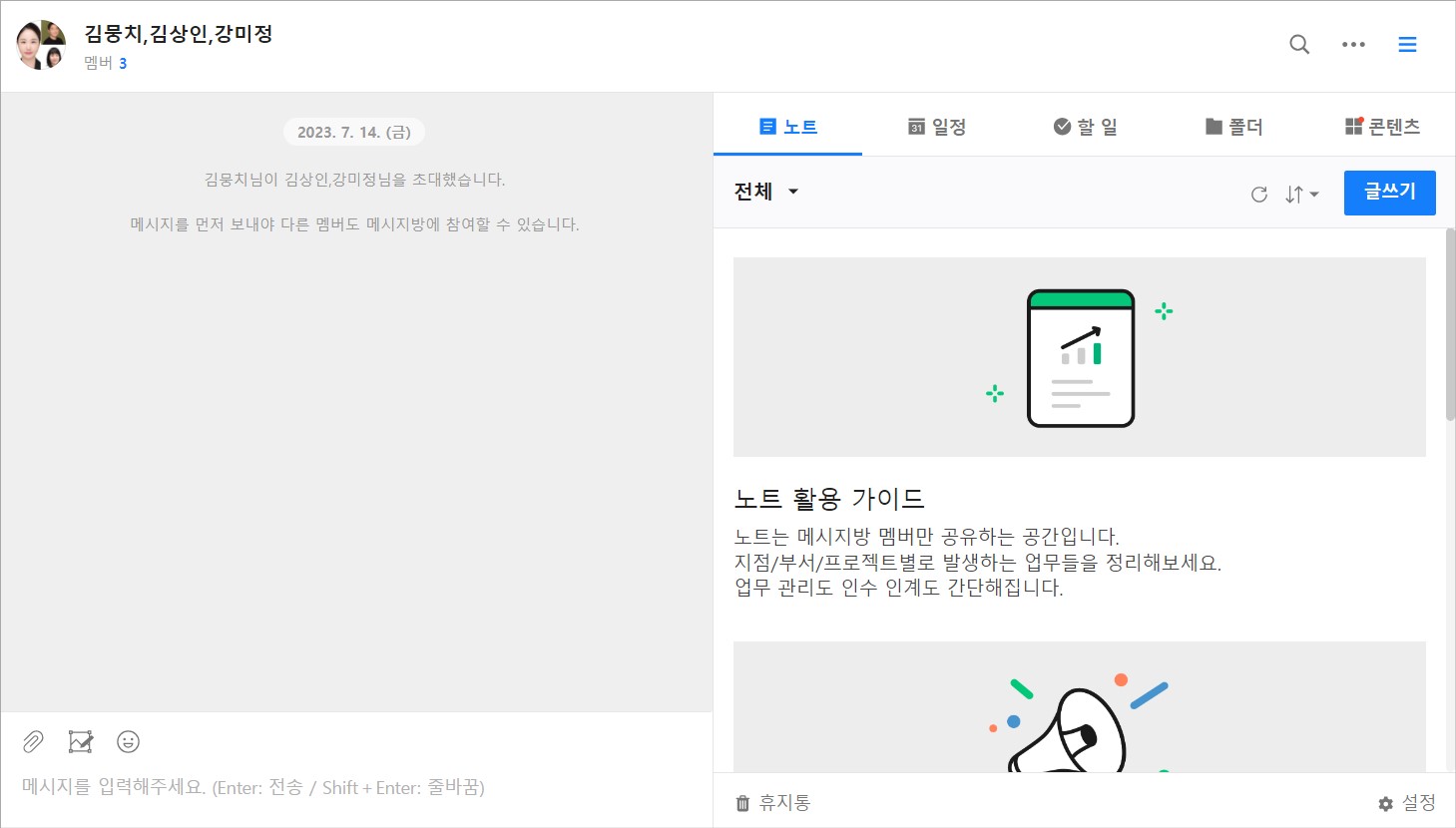
✅ 게시글 쓰기
노트 내에서도 게시판별로 게시글 쓰기가 가능합니다.
노트 내 게시판을 어떻게 구성하고, 활용할지 감이 잘 안오신다고요?
다양한 노트 내 게시판 활용 사례를 참고해 업무 생산성을 더욱 높여보세요!
[모바일 앱]
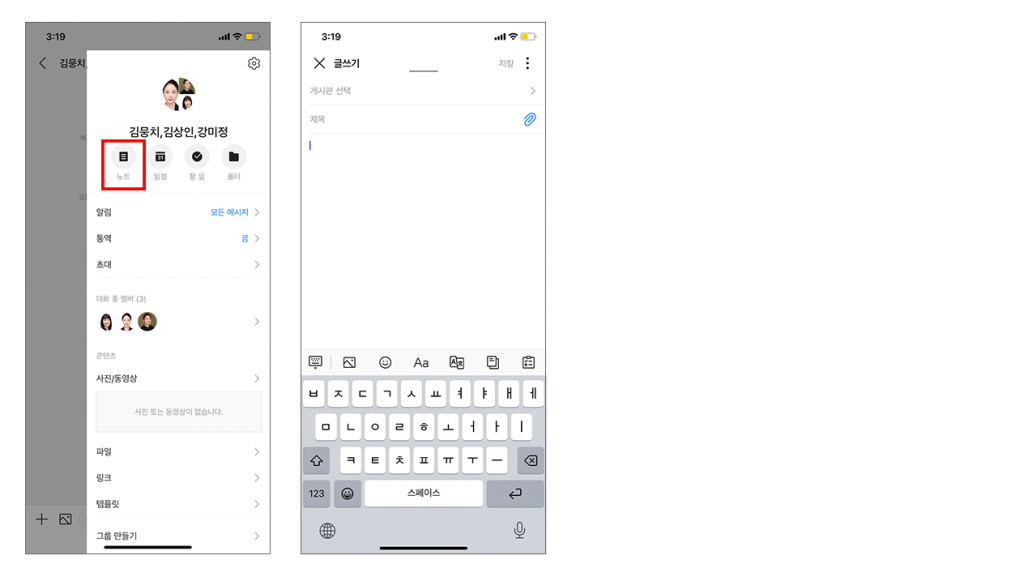
[PC 웹]
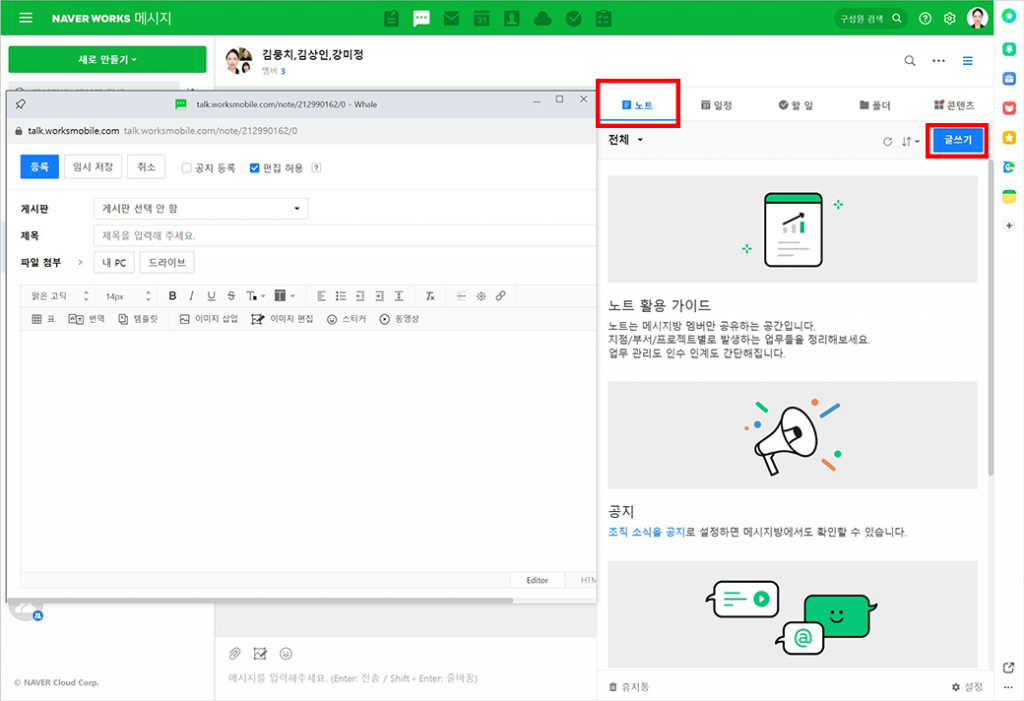
상단의
 아이콘을 클릭합니다.
아이콘을 클릭합니다.메시지방 목록에서 메시지방을 클릭합니다.
메시지방에서
 아이콘을 클릭합니다.
아이콘을 클릭합니다.오른쪽 상단의 ‘글쓰기’를 클릭합니다.
‘전체 ▼’를 클릭하여 원하는 게시판을 선택합니다. 게시판을 선택하지 않아도 게시글을 올릴 수 있습니다. 게시판을 선택하면 노트에서 게시판별로 필터링해서 볼 수 있습니다.
제목과 본문을 입력합니다.
‘등록’을 클릭합니다. 메시지방에 알림을 보내려면 ‘메시지방에 알림 보내기’를 선택하여 ‘확인’을 클릭합니다.
💡 Tip
게시글에는 텍스트뿐만 아니라 사진, 동영상, 템플릿, 파일, URL, 스티커 등을 첨부할 수 있습니다.
아래 링크에서 다양한 본문 편집 방법 및 파일 첨부 방식에 대해 알아보세요!
[모바일 앱]
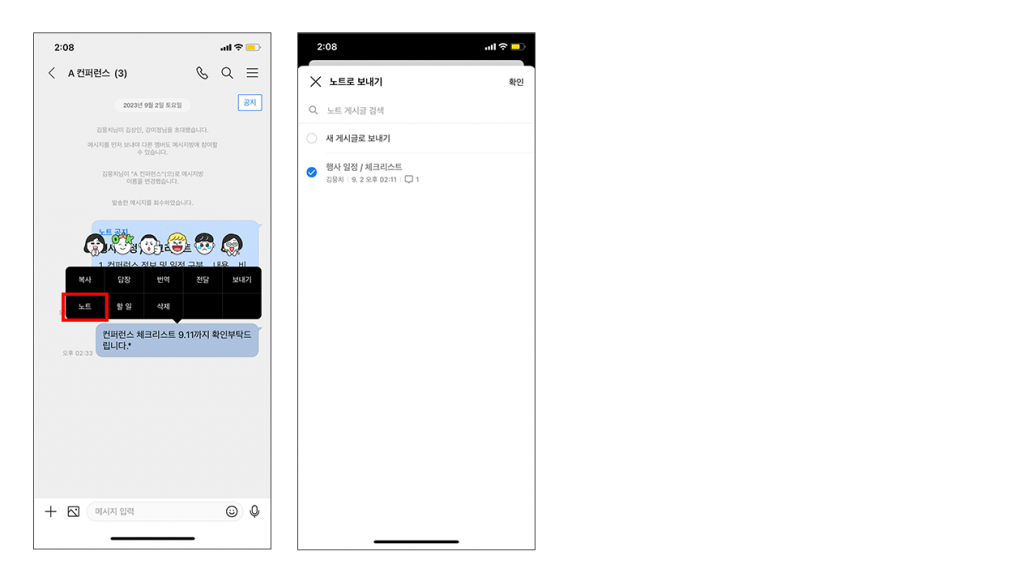
메시지를 1초 이상 탭합니다.
‘노트’를 탭한 후, ‘확인’을 탭합니다.
새 글로 작성할지 기존 글의 댓글로 작성할지 선택합니다.
새 글로 작성하는 경우, ‘새 게시글로 보내기’를 선택하고, ‘확인’을 탭합니다. 선택한 메시지가 본문으로 첨부된 상태로 글쓰기 창이 열립니다.
기존 글의 댓글로 작성할 경우, 글을 선택하고 ‘확인’을 탭하면 선택한 메시지가 해당 글의 댓글에 입력된 상태로 댓글 창이 열립니다.
4. 편집 한 후 글이나 댓글을 저장합니다.
♥ 그럴싸씨의 직장생활 업무팁 ♥
이제 중요한 업무 내용은
업무단위 · 프로젝트별로 만들어진
메시지방의 노트에 기록해서 효율적으로 공유해요!
쌓이는 메시지 속에서
스크롤을 끝도없이 올려가며
원하는 내용을 찾는 비효율은 이제 그만! 👍🏻
2. 공지 등록하기 & 게시글 보내기
feat. 공유의 달인이 되었어요
특히 중요한 업무 내용이나 공지해야할 소식이 있으신가요?
쌓이는 메시지 속에 흘러가버리지 않도록 해당 게시글을 공지로 등록할 수 있습니다.
또한 다른 메시지방 멤버와 공유가 필요할 경우,
게시글을 다른 메시지방 노트 혹은 게시판으로 손쉽게 보낼 수 있습니다.
✅ 게시글 공지 등록하기
공지로 등록한 게시글은 해당 노트 뿐 아니라 해당 메시지방 상단에서도 확인할 수 있습니다.
중요한 내용이 누락되는 상황을 이중 방지함으로써 업무 효율성도 더불어 상승!
[모바일 앱]
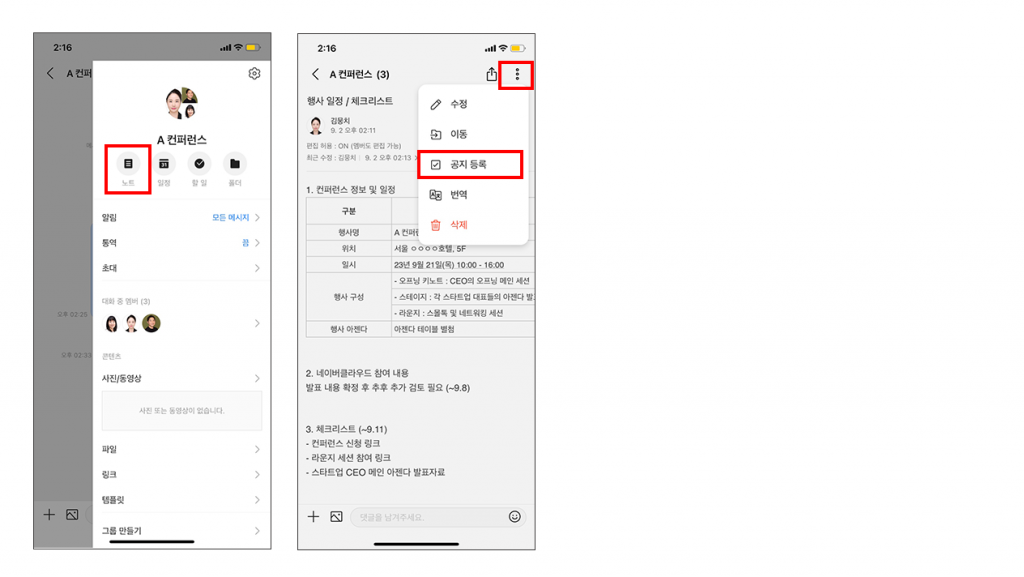
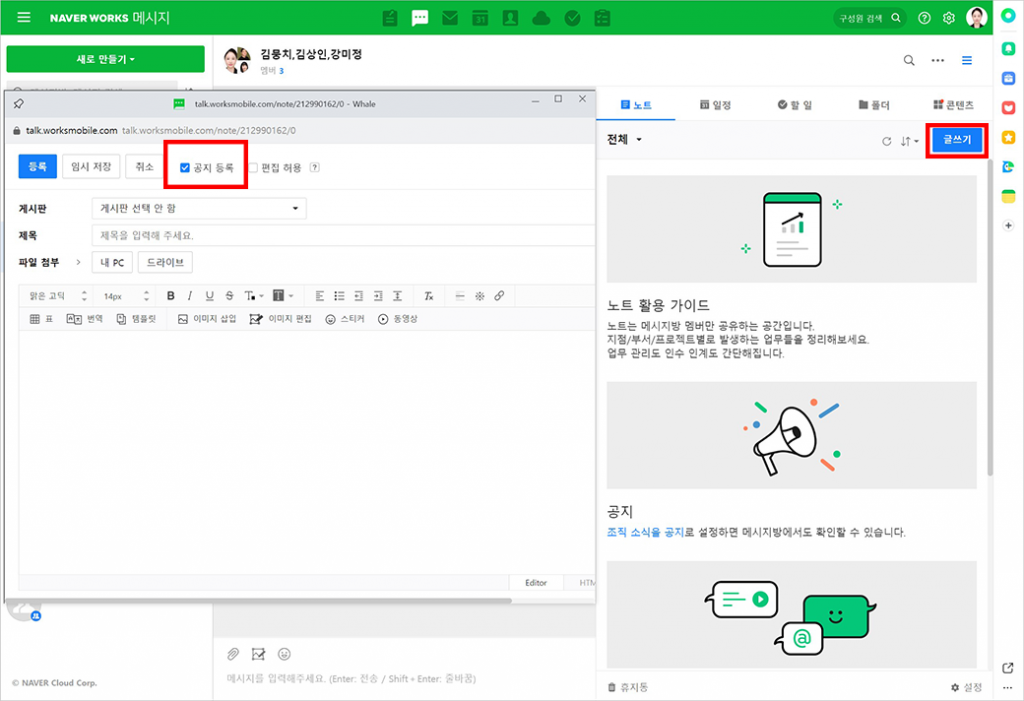
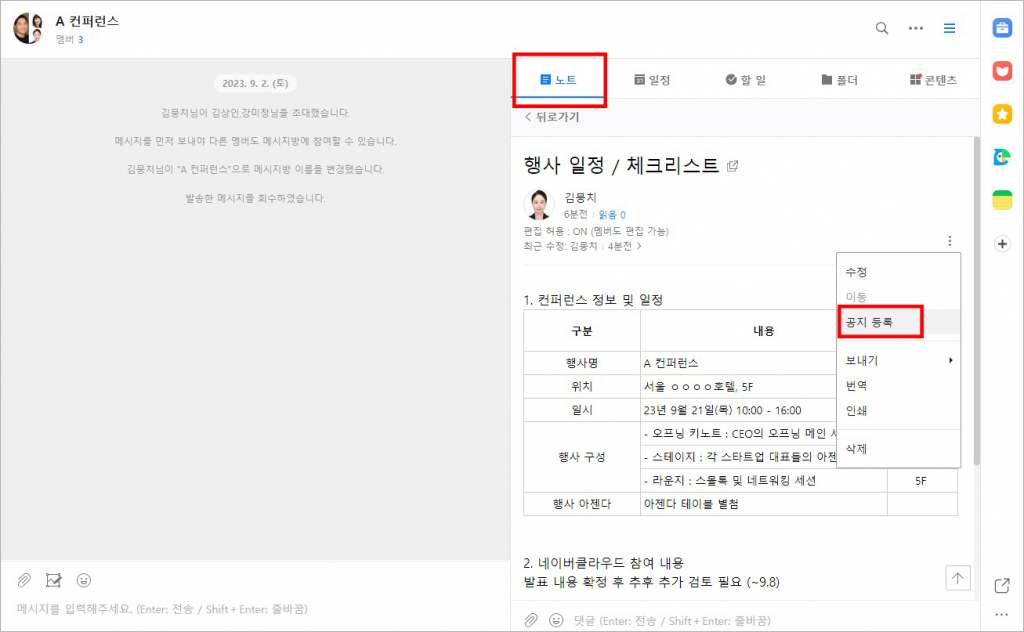
✅ 게시글을 다른 메시지방의 노트/게시판으로 보내기
타 메시지방 멤버와 업무 정보를 공유해야 할 경우에도 네이버웍스라면 전혀 문제없죠!
게시글을 다른 메시지방의 노트 혹은 게시판으로 보낼 수 있습니다.
게시판 서비스에는 모두에게 필요한 내용을 공유하고,
노트에는 메시지방 멤버 간 소통을 위한 곳으로 활용하는 꿀팁!
업무에서 활용할 수 있는 정보와 자료는 필요로 하는 모두가 놓치지 않을 수 있겠죠~?
[모바일 앱]
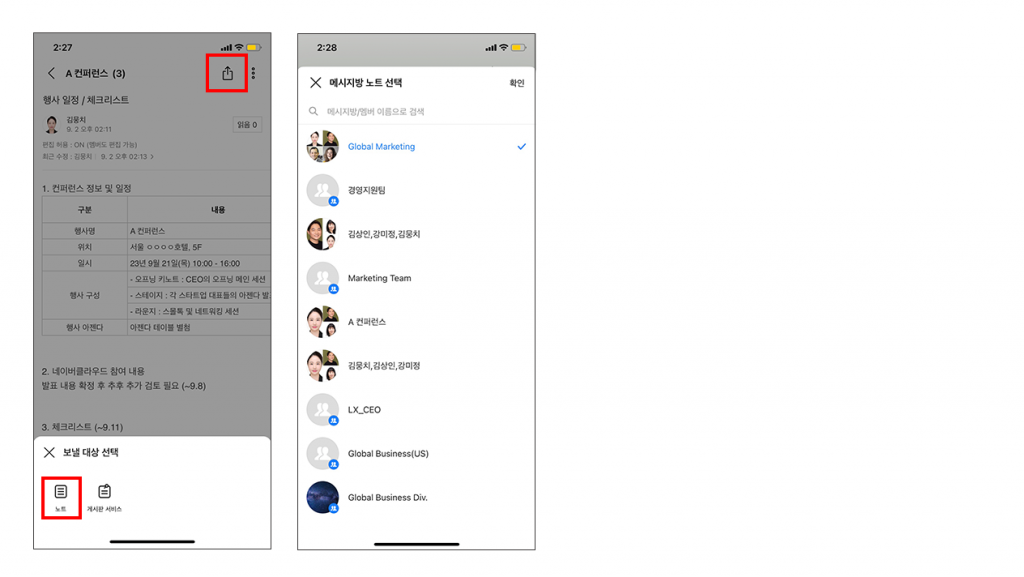
[PC 웹]
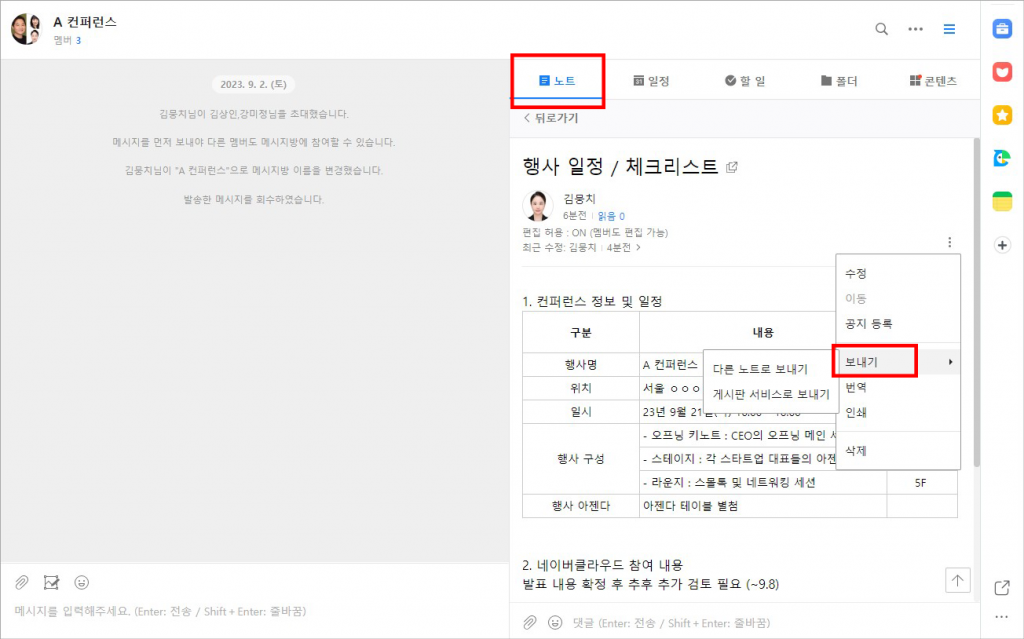
상단의
 아이콘을 클릭합니다.
아이콘을 클릭합니다.게시판으로 보낼 노트와 게시판이 있는 메시지방을 클릭합니다.
화면 오른쪽 ‘노트’ 탭에서 게시판으로 보낼 노트 또는 게시판을 클릭합니다.
오른쪽 상단의
 아이콘을 클릭합니다.
아이콘을 클릭합니다.‘보내기’를 클릭합니다.
‘게시판 서비스로 보내기’ / ‘다른 노트로 보내기’를 클릭합니다.
게시글/노트를 보낼 게시판을 선택하여 ‘확인’을 클릭합니다.
필요한 경우 내용을 수정하고 ‘등록’을 클릭합니다. 게시글 등록 알림을 보내려면 ‘게시물 등록 알림 보내기’ / ‘메시지방에 알림 보내기’를 선택한 후 ‘확인’을 클릭합니다.
💡 Tip
외국인 멤버와 업무 내용을 공유하는 경우도 네이버웍스 번역과 함께라면 문제없습니다.
또한, 외국 기사나 자료도 버튼 하나로 1초만에 번역하여 볼 수 있습니다.
♥ 그럴싸씨의 직장생활 업무팁 ♥
놓치면 안되는 내용은 공지로 등록하고,
타 메시지방 멤버와도 효율적으로 업무 내용 공유!
더 이상 중요한 내용을 놓치고,
공유가 필요할 때마다 메시지방별로 내용을 작성하는
비효율은 이제 그만! ❌
” 회의 내용은 노트 내 게시판 하나에서
한번에 모아보고, 효율적으로 공유할 수 있게 되었네!
뭉치씨의 일잘러 능력 역시 알아줘야한다니까~ “
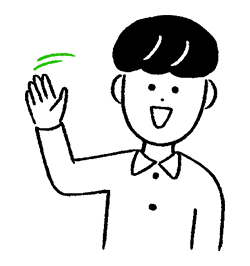
오늘도 그럴싸씨의 도움을 받아
센스있는 인싸 팀원으로 등극한 뭉치씨!
회사 생활은 혼자 하는게 아니잖아요~
그렇기 때문에 공유는 선택이 아닌 필수! 입니다.
어떻게 그럴싸하게 공유하느냐가
본인의, 조직의 업무 효율을 좌우하고
일잘러 인싸가 되는 지름길이지 않을까요?
이번 포스팅이 유익했다면
네이버웍스를 사용하는 동료에게
‘공유’ 해주세요!
–
앞으로도
[그럴싸하게 공유하기] 시리즈
많은 관심 부탁드립니다!
감사합니다. 💚
(본 게시글은 네이버웍스 v3.7 버전으로 작성되었습니다.)